April 27
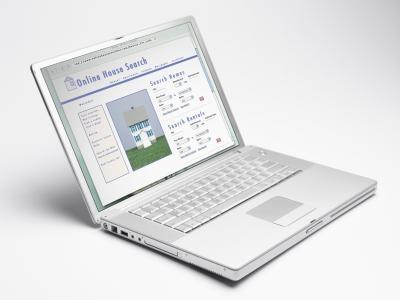
La creazione di una pagina Web coinvolge molte considerazioni importanti, come la natura del sito, il layout e il padrone di casa che si intende utilizzare. Un altro aspetto importante è il contenuto grafica. A parte la grafica standard vettoriale per i pulsanti e divisori, si potrebbe anche voler alcuni contenuti Flash animazione dinamica. Questo è molto più facile se si progetta il sito web in Adobe Flash CS3, perché si può semplicemente scegliere di importare una presentazione Flash alla pagina. Creare la presentazione in sé è abbastanza semplice.
1 Caricare le immagini che si desidera utilizzare nella presentazione sul computer, salvandoli nella stessa cartella.
2 Fare clic sul collegamento sul desktop tot avviare l'applicazione Flash CS3. Selezionare "File" dal menu e scegliere "Nuovo". Nella finestra di dialogo, cliccare su "Modelli", "Supporti di riproduzione", "Simple Photo Album".
3 Vai allo strato di "Immagini" nella timeline e fare clic destro sullo spazio dietro l'ultimo fotogramma. Scegliere "Inserisci fotogramma chiave." Ripetere questa operazione fino ad avere il maggior numero di fotogrammi come il numero di foto che si desidera nella presentazione.
4 Selezionare lo spazio dietro ciascuno degli altri strati (tranne le "Azioni") di strato che si allinea con l'ultimo fotogramma di "Immagini" layer, fare clic destro e scegliere "Inserisci cornice".
5 Torna al livello di "Immagini" e selezionare il primo fotogramma. Fai clic su "Elimina" sulla tastiera per rimuovere l'immagine di default nella cornice.
6 Selezionare "File", "Importa". Dalle opzioni, scegliere "Importa nello stage." Nella finestra di dialogo, selezionare la prima foto che si desidera nella presentazione e aprirlo. Vai al pannello "Properties" in alto a destra e regolare la dimensione e la posizione dell'immagine.
7 Passare al fotogramma successivo e ripetere il punto 6 per portare nella foto successiva per la presentazione. Ripetere questo per aggiungere tutte le immagini per la presentazione. Salvare il lavoro. È ora possibile importare il documento al documento della pagina Web.
